ה-DNS_PROBE_FINISHED_BAD_CONFIG & ה-DNS_PROBE_FINISHED_NXDOMAIN שגיאות Chrome, קשורות לתצורת DNS לא חוקית. השגיאה(ות) פירושה שה-DNS (מערכת שמות הדומיין) לא יכול למצוא את דף האינטרנט שביקשת.
ה-DNS אחראי לתרגם שמות דומיין לכתובות ה-IP המספריות. ברוב המקרים, בדרך כלל ברשתות ביתיות או ציבוריות, כתובות ה-IP וה-DNS (הגדרות) מוקצות אוטומטית כאשר המכשיר שלך (מחשב, טאבלט, טלפון נייד וכו') מחובר לנתב. בסביבות רשת הגדרות אלו (כתובות IP ו-DNS) מוקצות באופן ידני ממנהלי רשת.
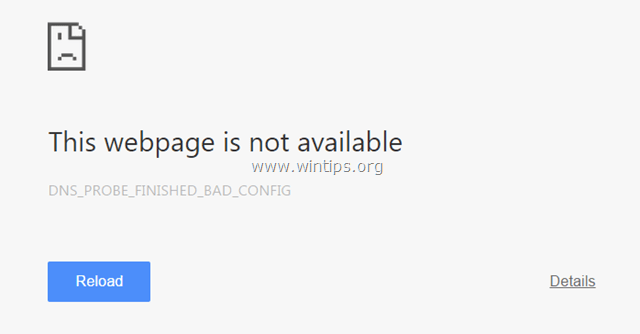
אם הגדרות ה-DNS שגויות או פגומות, דפדפן האינטרנט שלך לא יכול לגשת לאינטרנט, מכיוון שה-DNS לא יכול לתרגם (לפתור) את שמות הדומיין לכתובות IP (לא ניתן למצוא את כתובת ה-IP הפיזית של אתר אינטרנט שאתה רוצה לְבַקֵר). במקרה זה תקבל את השגיאה הבאה בכל פעם שאתה מנסה לבקר באתר, בהתאם לדפדפן שלך:
- Google Chrome: "דף אינטרנט זה אינו זמין. DNS_PROBE_FINISHED_BAD_CONFIG" או "DNS_PROBE_FINISHED_NXDOMAIN".
- Mozilla Firefox: "שרת לא נמצא. Firefox לא יכול למצוא את השרת בכתובת www.example.com."
- אינטרנט אקספלורר: "לא ניתן להציג את הדף הזה"
מדריך זה מכיל הוראות מפורטות כיצד לפתור את השגיאות "dns_probe_finished_bad_config" ו-"dns_probe_finished_nxdomain" ב-Chrome.
כיצד לתקן: Chrome DNS_PROBE_FINISHED BAD_CONFIG או שגיאת DNS_PROBE_FINISHED_NXDOMAIN.
פתרון 1. סרוק את המחשב שלך לאיתור וירוסים.
וירוסים או תוכניות זדוניות עלולים לגרום לבעיות בחיבורי רשת ואינטרנט. אז לפני שתמשיך לפתור את בעיות החיבור שלך, השתמש בזה מדריך סריקה והסרה של תוכנות זדוניות כדי לבדוק ולהסיר וירוסים או/ו תוכניות זדוניות שעשויות לפעול במחשב שלך.
פתרון 2. הפעל מחדש את הנתב שלך.
1. נתק מהחשמל כבל החשמל מהנתב האינטרנט שלך למשך 30 שניות לפחות.
2. תֶקַע שוב את כבל החשמל ו אתחול המחשב שלך.
3. נסה להתחבר לאינטרנט באמצעות הדפדפן שלך.
פתרון 3. אפס פרוטוקול TCP/IP.
1. פתח חלון שורת פקודה מוגבה על ידי מעבר אל:
ב ווינדוס 7&נוֹף לך ל:
- הַתחָלָה > כל התוכניות > אביזרים
- ימין-נְקִישָׁה ל "שורת פקודה" פריט ובחר "הפעל כמנהל”.
ב Windows 10, 8 & 8.1:
- לחץ לחיצה ימנית על כפתור ההפעלה של Windows
 ובחר שורת פקודה (מנהל מערכת)
ובחר שורת פקודה (מנהל מערכת)

2. בשורת הפקודה הקלד את הפקודה הבאה ולחץ להיכנס.
- איפוס ip netsh int
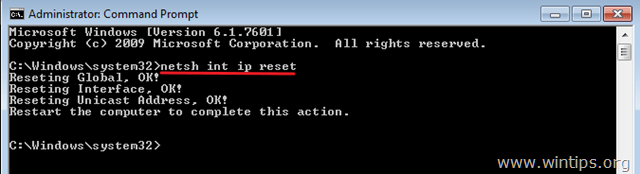
3. סגור את שורת הפקודה ו אתחול המחשב שלך.
פתרון 4. רענן כתובת IP ואפס את הגדרות כתובת ה-DNS.
1. פתח שורת פקודה מוגבהת.
2. בחלון שורת הפקודה, הקלד את שלושת (3) הפקודות הבאות לפי הסדר (לחץ להיכנס לאחר הקלדת כל אחד מהם).
- ipconfig /release
- ipconfig /flushdns
- ipconfig /renew
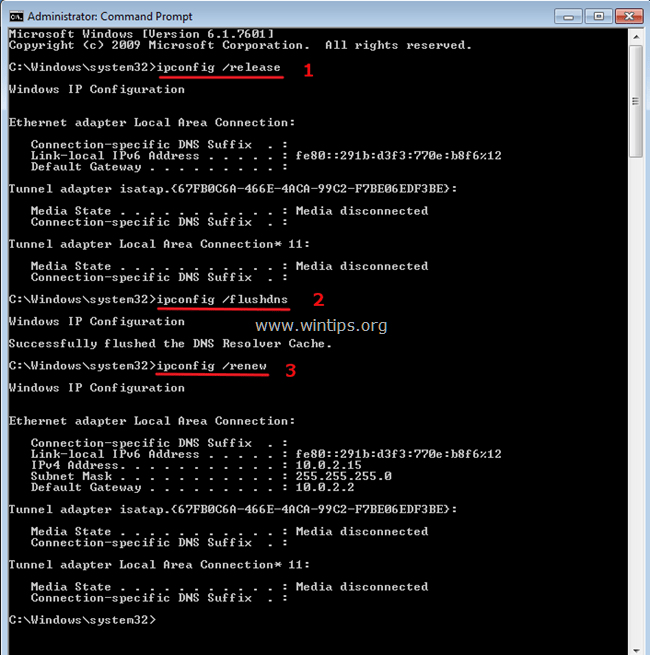
3. סגור את שורת הפקודה ו אתחול המחשב שלך.
פתרון 5: שנה את הגדרות ה-DNS.
1. לך ל לוח בקרה > מרכז רשת ושיתוף.
2. נְקִישָׁה הגדרות מתאם משמאל.
3. לחץ פעמיים כדי לפתוח את חיבור הרשת הפעיל (למשל "חיבור אזור מקומי").
4. בחר את 'פרוטוקול אינטרנט גרסה 4 (TCP/IPv4)' ולחץ נכסים.

5. בחר "השתמש בכתובות שרת ה-DNS הבאות" והקלד את הכתובות הבאות של שרת ה-DNS של Google:
- 8.8.8.8
- 8.8.4.4

6. ללחוץ בסדר (פעמיים) לסגירת מאפייני רשת.
7. אתחול המחשב שלך.
זהו זה! הודע לי אם המדריך הזה עזר לך על ידי השארת הערה לגבי החוויה שלך. בבקשה תעשו לייק ושתפו את המדריך הזה כדי לעזור לאחרים.